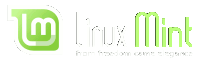Mint 14をとある知人のPCにインストールし、アップデート、Chromeの準備まで全て問題なく整いました。
自宅でインストールし、PCを知人宅に戻して起動すると、黒い画面にLinux Mintの画像が出るまでは問題なかったのですが、その後真っ黒になってしまいました。
私の家では、1366x768の標準ワイドディスプレーを使ったのですが、知人宅は古い1024x768のCRTなので、解像度が合わなかったのではないかと思われます。
低解像度→高解像度なら、引き延ばしたり余白ができたりするものの無理やり表示されると記憶していますが、今回のように反対の場合は、対応できないのでしょうか?
もし、現場で修正できる方法があればお教え下さい。
でなければ、仕方ないですがPCを再び持ってくるか、わたしのディスプレーを持っていくかしようと思います。
ディスプレーを変えたら真っ黒・・・
2 件の記事
• ページ 1 / 1
Re: ディスプレーを変えたら真っ黒・・・
estrellllaさん、こんばんは。問題は解決できたでしょうか?
もしできていなかったら、参考までにひとつの方法を書いておきます。
ありがちですが、xorg.confというファイルを作ってみます。
まず、Mintのロゴが出た後真っ黒になったら、Ctrl+Alt+F1キーで仮想コンソールを開きます。(これも開かなかった場合は教えてください。)
おそらく
<Mintのバージョン> <PC名> tty1
<PC名> login:
とでるので、管理者のユーザー名を入力、続いてパスワードも聞かれるので入力。
その後、
とコマンドを実行します。これで ~/にxorg.conf.newができているはずです。
さらに、
を実行して xorg.conf.new を /etc/X11/xorg.conf にコピーします。(1行目は念のためです。)
最後に
これを実行してディスプレイにログイン画面が表示されれば成功です。
それでは、楽しいLinux Mintライフを。
もしできていなかったら、参考までにひとつの方法を書いておきます。
ありがちですが、xorg.confというファイルを作ってみます。
まず、Mintのロゴが出た後真っ黒になったら、Ctrl+Alt+F1キーで仮想コンソールを開きます。(これも開かなかった場合は教えてください。)
おそらく
<Mintのバージョン> <PC名> tty1
<PC名> login:
とでるので、管理者のユーザー名を入力、続いてパスワードも聞かれるので入力。
その後、
- コード: 全て選択
sudo service mdm stop
sudo Xorg -configure
とコマンドを実行します。これで ~/にxorg.conf.newができているはずです。
さらに、
- コード: 全て選択
sudo mv /etc/X11/xorg.conf /etc/X11/xorg.conf-bak
sudo cp xorg.conf.new /etc/X11/xorg.conf
を実行して xorg.conf.new を /etc/X11/xorg.conf にコピーします。(1行目は念のためです。)
最後に
- コード: 全て選択
sudo service mdm start
これを実行してディスプレイにログイン画面が表示されれば成功です。
それでは、楽しいLinux Mintライフを。
- lyood
- 序二段
- 記事: 31
- 登録日時: 2014年3月08日(土) 11:15
- お住まい: 北海道
2 件の記事
• ページ 1 / 1
オンラインデータ
このフォーラムを閲覧中のユーザー: Bing [Bot] & ゲスト[74人]